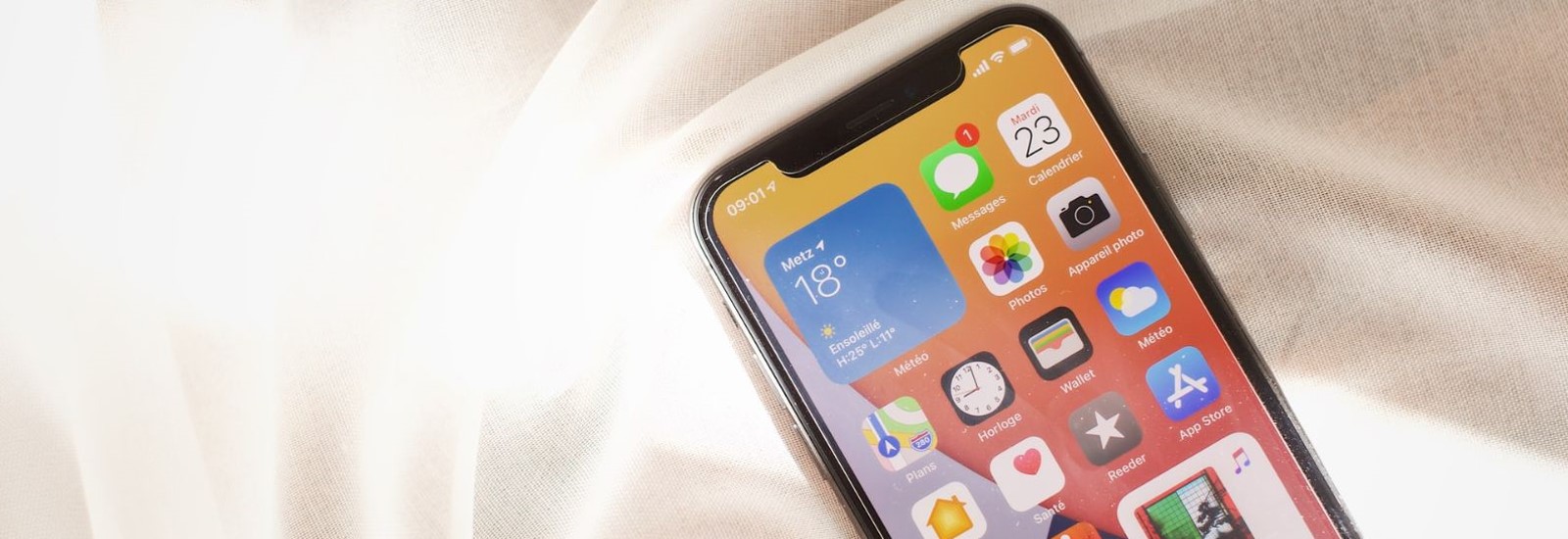スマホの機種変更方法を解説。「事前準備」を行えば作業がスムーズに!
スマートフォン/携帯電話を機種変更するときは、新しい機種を使えることが楽しみである反面、データ引き継ぎ等の設定作業が必要となるため、面倒に感じてしまうことがあります。そうした手間を理由に、機種変更をためらっているユーザーも少なくないのではないでしょうか。
この記事では、面倒に感じてしまいがちなスマホの機種変更の方法をわかりやすく説明します。事前準備を行い、手順を踏みながら確実に機種変更を行いましょう。
POINT
- 機種変更をスムーズに行うポイントは「事前準備」
- データのバックアップをしてから、新しい機種にバックアップデータを移す
- 簡単にバックアップを行える方法を活用すれば、機種変更がスムーズに!


スマホの機種変更の事前準備で、特に押さえておきたい作業としては以下のものがあります。
・電子マネーのアプリを引き継ぐ準備
・「LINE」のアカウントを引き継ぐ準備
・スマホのデータバックアップ
それぞれについて、以下で詳しく説明します。
スマホの機種変更前には、SuicaやPayPayなどの電子マネーや電子決済アプリを引き継ぐ準備を必ず行っておきましょう。
機種変更の手続きの前にアプリの引き継ぎ準備を行っておくことで、アプリに残っている電子マネーの残額を、新しいスマホでも使用することができます。
もし、アプリの引き継ぎ準備を事前に行っていなければ、新しいスマホでアプリを最初から登録し直さなければならず、残額は0円となってしまう危険性があります。そのため事前に準備しておくよう注意しましょう。
電子マネーの残額を引き継ぐ方法として一般的なのは、機種変更前にIDやパスワードなど各アプリのログイン情報を確認しておき、新しい機種のスマホからログインすることです。
それによって、機種変更前の時点で残っていた額が新しいスマホでも利用できます。
機種変更をする場合、LINEのアカウントを引き継ぐ準備を行っておく必要があります。
引き継ぎの準備を事前に行っておかないと、LINEを最初から登録することになってしまい、前のスマホでつながっていた友達や購入したスタンプのデータが全て消えてしまう危険性があります。
そのようなことにならないよう、機種変更をする場合はLINEのアカウントを引き継ぐ準備を行っておきましょう。なお、LINEのアカウントを引き継ぐ前には、アプリのバージョンが最新版であるかを確認しましょう。
これまでに使っていたスマホと新しいスマホでLINEのバージョンが異なると、引き継ぎが行えない場合があるため、アップデートは必ず行っておきましょう。
LINEのアカウントの引き継ぎは以下の方法で行います。
・LINEのホーム画面内の「歯車マーク」が設定アイコンとなっているので、歯車マークをタップする
・「アカウント」をタップする
・電話番号、メールアドレス、パスワードが最新の情報で登録されているかを確認する
・確認したら、設定内の「アカウント引き継ぎ」をタップ
・「アカウント引き継ぎ設定」の画面の「アカウントを引き継ぐ」をONにする
・トークを引き継ぎしたい場合は、設定内の「トーク」をタップする
・「トークのバックアップ」をタップし、「今すぐバックアップ」をタップすると、トークのバックアップが完了
以下、「機種変更後も電話番号が同じ場合」「機種変更で電話番号が変わる場合」「スマホの故障、あるいは紛失した場合」で引き継ぎ方法が異なります。
機種変更後も電話番号が同じ場合は、以下の方法で引き継ぎを行います。
・新しいスマホを使い、引き継ぎの画面で電話番号を入力すると、SMSに認証番号が届く
・新しいスマホに認証番号を入力すると、画面上にユーザー名が表示されるので、自分の名前であれば「はい、私のアカウントです」をタップする
・新しいスマホにパスワードを入力すると、新しい端末にログインできる
・トーク履歴をバックアップしていた場合は、トーク履歴を引き継ぎしておく
機種変更で電話番号が変わる場合は、以下の方法で引き継ぎを行います。
・新しいスマホを使い、引き継ぎの画面で新しい電話番号を入力すると、新しい番号のSMSに認証番号が届く
・画面上に「アカウントを引き継ぎますか」と表示されるので、「アカウントを引き継ぐ」をタップ
・「ログイン方法を選択」の画面が表示されたら、「以前の電話番号」または「メールアドレス」でログインする
・新しいスマホにパスワードを入力すると、新しい端末にログインできる
・トーク履歴をバックアップしていた場合は、トーク履歴を引き継ぎしておく
スマホが故障したり、スマホを紛失してしまったりした場合は、以下の方法で引き継ぎを行います。
・新しいスマホを使い、引き継ぎの画面で電話番号を入力すると、SMSに認証番号が届く
・新しいスマホに認証番号を入力すると、画面上にユーザー名が表示されるので、自分の名前であれば「はい、私のアカウントです」をタップする
・新しいスマホにパスワードを入力すると、新しい端末にログインできる
※原則としてトーク履歴は復旧できません。ただし、事前にバックアップをとっていた場合のみ、バックアップをとった時点より前のトーク履歴のみが残ります。
※スマホの故障、あるいは紛失した場合は、原則として電話番号が同じ場合のみアカウントの引き継ぎができます。新しいスマホにすると電話番号が変わってしまう場合は、原則としてLINEアカウントを引き継げません。
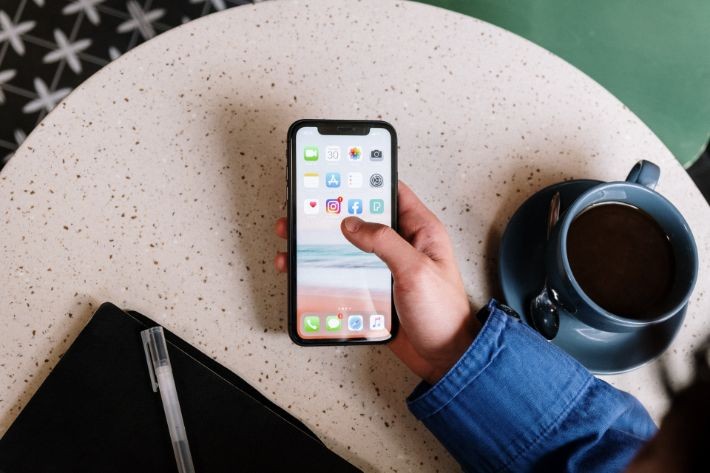
スマホのデータのバックアップする方法について、iPhoneの場合、Androidの場合、iPhone・Android共通の3つを説明します。
【スマホを使ってバックアップする方法】
iCloudにiPhoneのデータをバックアップしておきます。
なお、iCloudの容量は5GBまでは無料です。画像や動画などのデータが多く、容量が5GBを超える場合は有料で容量を拡大できます。
・設定アプリを開いてiPhoneにログインしておく
・画面上部に表示されるユーザー名をタップして「iCloud」をタップする
・iCloudの画面の一番下にある「iCloudバックアップ」をタップ
・「iCloudバックアップ」をONにして「今すぐバックアップを作成」をタップする
次に、iCloudにバックアップしたデータを新しいiPhoneに移行します。
・新しいiPhoneの電源を入れて初期設定を行う
・初期設定中に「Appとデータ」の画面が表示されたら「iCloudバックアップから復元」をタップ
・iCloudにログインするためにApple IDとパスワードを入力する
・「バックアップを選択」の画面が表示されたら、復元したいバックアップデータをタップ
・バックアップが始まるので、終了するまで待つ
※データ移行が終了するまでの時間は、データ容量、Wi-Fiの速度によって異なる
【PCからバックアップする方法】
iTunesを使うと、iPhoneのバックアップが行えます。
・PCにインストールされているiTunesを最新バージョンにアップデートする※PCにiTunesがインストールされていない場合はインストールしておく
・機種変更前のiPhoneとPCをUSBケーブルで接続する
・iTunesにiPhoneのアイコンが表示されたらクリックする
・「今すぐバックアップ」をクリックするとバックアップが始まる
・Appleマークが表示されたらバックアップが完了
・iTunesにバックアップしたデータを新しいiPhoneに移行する
・バックアップをとったPCと新しいiPhoneをUSBケーブルで接続する
・iTunesの画面に「このバックアップから復元」が表示されたらチェックを入れる
・バックアップしたいデータを選び、「続ける」をクリックするとデータの移行が始まる
・データの移行が終了後、新しいiPhoneの初期設定を行い、初期設定が終了したら機種変更が完了
【スマホでバックアップする方法】
Androidスマホでバックアップをとるためには、Googleアカウントにバックアップする方法があります。この方法によって、Androidスマホのデータや設定、インストールしたアプリのデータや通話の履歴が自動的にバックアップされます。
Googleアカウントにバックアップする方法は以下の通りです。
・「設定」アプリをタップして、「システム」をタップする
・「システム」の中にある「バックアップ」をONにしておく
新しいAndroidスマホに以前の機種のデータを移行する場合は、Googleアカウントを登録するだけで済みます。
なお、Googleバックアップを利用できるのは、Android6.0以降のスマホに限られます。それ以前のスマホについては、以下で説明する「携帯キャリアのバックアップサービス」や「バックアップアプリ」を使ってバックアップを行います。
【PCでバックアップする方法】
AndroidスマホとPCをUSBケーブルでつないでバックアップすることもできます。
ただし、バックアップができるのは画像、音楽、動画などに限られます。連絡先データや通信履歴、アプリなどのバックアップはできませんので、スマホを使ってバックアップを行います。
iPhoneとAndroidのどちらでもバックアップを取れる方法としては以下の方法があります。
・携帯キャリアのバックアップサービスを利用
・バックアップアプリを利用
それぞれの方法について説明します。
携帯キャリアのバックアップサービス
機種変更をするとき、契約している携帯のキャリアを継続する場合は、携帯キャリアのバックアップサービスを利用するとバックアップが簡単に行えます。それぞれの事業者のバックアップサービスとしては以下があります。
・ドコモ:ドコモデータコピー
・ソフトバンク:あんしんバックアップ
・au:データお預かり
これらのバックアップサービスを利用することで、電話帳や通話履歴、メールのほか、写真や音楽、動画などをバックアップできます。
バックアップアプリの利用
そのほか、バックアップ専用アプリを利用してバックアップする方法もあります。
バックアップアプリの一例をあげると「JSバックアップ」があり、電話帳や通話履歴、写真や音楽、動画のほか、利用しているアプリの一覧を引き継げます。
JSバックアップは、Googleにバックアップする方法のほか、microSDカードにバックアップする方法もあります。利用しやすい方法でバックアップをとっておきましょう。

スマホの機種変更の方法を簡単にまとめると以下の流れとなります。
・機種変更前の事前準備を行う
・今まで使っていたスマホのデータをバックアップする
・バックアップデータを新しいスマホに復元する
機種変更前に特に行っておきたい作業は、電子マネーや電子決済アプリやLINEのアプリの引き継ぎ準備を行っておくことです。
また、バックアップは「iCloud」や「Googleバックアップ」を利用すると、バックアップの作業が簡単に行えます。復元の作業は新しいスマホからApple ID、またはGoogleアカウントにログインすることで行えます。
以上のように、スマホの機種変更の作業は、手順通りに行えば確実に終えることができます。機種変更が無事に済んだら、新しいスマホを存分に利用しましょう。
PHOTO:PhotoAC/Unsplash/Pixabay/Pexels
TEXT:PreBell編集部
この記事を気にいったらいいね!しよう
PreBellの最新の話題をお届けします。